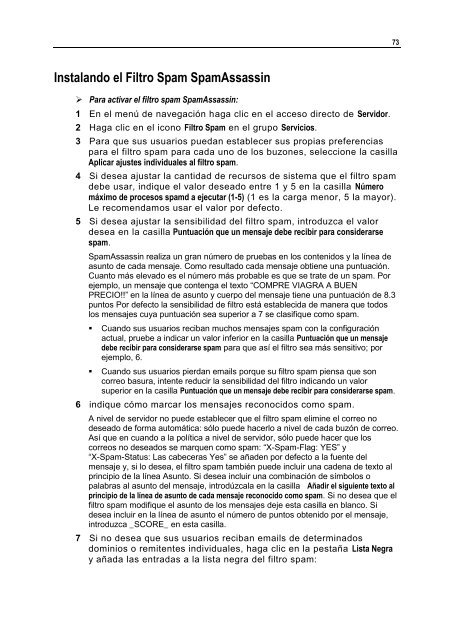Descargando - Parallels
Descargando - Parallels
Descargando - Parallels
Create successful ePaper yourself
Turn your PDF publications into a flip-book with our unique Google optimized e-Paper software.
Instalando el Filtro Spam SpamAssassin<br />
Para activar el filtro spam SpamAssassin:<br />
1 En el menú de navegación haga clic en el acceso directo de Servidor.<br />
2 Haga clic en el icono Filtro Spam en el grupo Servicios.<br />
3 Para que sus usuarios puedan establecer sus propias preferencias<br />
para el filtro spam para cada uno de los buzones, seleccione la casilla<br />
Aplicar ajustes individuales al filtro spam.<br />
4 Si desea ajustar la cantidad de recursos de sistema que el filtro spam<br />
debe usar, indique el valor deseado entre 1 y 5 en la casilla Número<br />
máximo de procesos spamd a ejecutar (1-5) (1 es la carga menor, 5 la mayor).<br />
Le recomendamos usar el valor por defecto.<br />
5 Si desea ajustar la sensibilidad del filtro spam, introduzca el valor<br />
desea en la casilla Puntuación que un mensaje debe recibir para considerarse<br />
spam.<br />
SpamAssassin realiza un gran número de pruebas en los contenidos y la línea de<br />
asunto de cada mensaje. Como resultado cada mensaje obtiene una puntuación.<br />
Cuanto más elevado es el número más probable es que se trate de un spam. Por<br />
ejemplo, un mensaje que contenga el texto ―COMPRE VIAGRA A BUEN<br />
PRECIO!!‖ en la línea de asunto y cuerpo del mensaje tiene una puntuación de 8.3<br />
puntos Por defecto la sensibilidad de filtro está establecida de manera que todos<br />
los mensajes cuya puntuación sea superior a 7 se clasifique como spam.<br />
Cuando sus usuarios reciban muchos mensajes spam con la configuración<br />
actual, pruebe a indicar un valor inferior en la casilla Puntuación que un mensaje<br />
debe recibir para considerarse spam para que así el filtro sea más sensitivo; por<br />
ejemplo, 6.<br />
Cuando sus usuarios pierdan emails porque su filtro spam piensa que son<br />
correo basura, intente reducir la sensibilidad del filtro indicando un valor<br />
superior en la casilla Puntuación que un mensaje debe recibir para considerarse spam.<br />
6 indique cómo marcar los mensajes reconocidos como spam.<br />
A nivel de servidor no puede establecer que el filtro spam elimine el correo no<br />
deseado de forma automática: sólo puede hacerlo a nivel de cada buzón de correo.<br />
Así que en cuando a la política a nivel de servidor, sólo puede hacer que los<br />
correos no deseados se marquen como spam: ―X-Spam-Flag: YES‖ y<br />
―X-Spam-Status: Las cabeceras Yes‖ se añaden por defecto a la fuente del<br />
mensaje y, si lo desea, el filtro spam también puede incluir una cadena de texto al<br />
principio de la línea Asunto. Si desea incluir una combinación de símbolos o<br />
palabras al asunto del mensaje, introdúzcala en la casilla Añadir el siguiente texto al<br />
principio de la línea de asunto de cada mensaje reconocido como spam. Si no desea que el<br />
filtro spam modifique el asunto de los mensajes deje esta casilla en blanco. Si<br />
desea incluir en la línea de asunto el número de puntos obtenido por el mensaje,<br />
introduzca _SCORE_ en esta casilla.<br />
7 Si no desea que sus usuarios reciban emails de determinados<br />
dominios o remitentes individuales, haga clic en la pestaña Lista Negra<br />
y añada las entradas a la lista negra del filtro spam:<br />
73